¿Cómo eliminar "Search by Live PDF Converter" de su navegador?
![]() Escrito por Tomas Meskauskas el
Escrito por Tomas Meskauskas el
Instrucciones de eliminación del secuestrador de navegador "Search by Live PDF Converter"
¿Qué es "Search by Live PDF Converter"?
"Search by Live PDF Converter" es un secuestrador de navegador. Funciona modificando los navegadores para promover su falso motor de búsqueda: feed.livepdfconverter.com. Además, tiene capacidades de seguimiento de datos, que se emplean para espiar los hábitos de navegación de los usuarios. Debido a sus dudosos métodos de proliferación, "Search by Live PDF Converter" también se considera una PUAs (Aplicación Potencialmente No Deseada, por sus siglas en inglés).
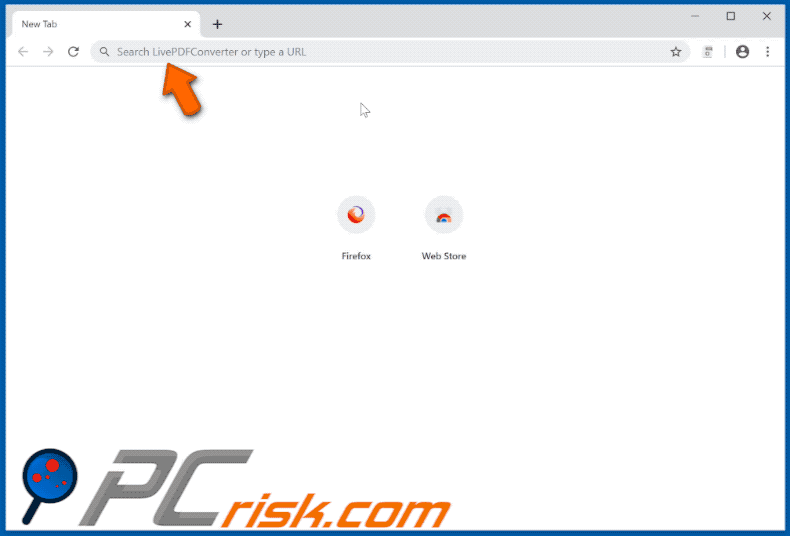
Los objetivos más comunes de los secuestradores de navegador incluyen Google Chrome, Internet Explorer, Mozilla Firefox y otros navegadores populares con grandes bases de usuarios. Después de una infiltración exitosa, estas aplicaciones maliciosas reasignan la página de inicio de los navegadores, el motor de búsqueda predeterminado y las nuevas URL de pestañas/ventanas, a las direcciones de sus motores de búsqueda falsos. "Search by Live PDF Converter" promueve feed.livepdfconverter.com de esta manera. Estos cambios afectan a los navegadores: cada nueva pestaña/ventana abierta y cada consulta de búsqueda escrita en la barra de URL - redirige a feed.livepdfconverter.com. Pocos buscadores web ilegítimos pueden proporcionar resultados de búsqueda, por lo que redirigen a los genuinos (por ejemplo, Google, Yahoo, Bing, etc.); feed.livepdfconverter.com no es una excepción: redirige a search.yahoo.com. Si bien estas modificaciones pueden parecer menores y relativamente fáciles de deshacer, ese no es el caso. El acceso a la configuración del navegador se puede restringir o denegar, y cualquier cambio permitido realizado se restablece automáticamente. Por lo tanto, la eliminación del secuestrador es necesaria para recuperar el navegador afectado. Como se mencionó, "Search by Live PDF Converter" tiene capacidades de seguimiento de datos. Supervisa la actividad de navegación (URL visitadas, páginas visitadas, consultas de búsqueda escritas, etc.), también recopila información personal de los usuarios (direcciones IP, geolocalizaciones y detalles de la vida real). Estos datos privados se pueden compartir con terceros (potencialmente, delincuentes cibernéticos), con la intención de usarlos indebidamente para obtener ganancias financieras. El contenido capaz de rastrear datos instalados en dispositivos puede provocar graves problemas de privacidad, pérdidas financieras e incluso robo de identidad. Para garantizar la integridad del navegador y del sistema, así como la seguridad del usuario, todas las aplicaciones dudosas y las extensiones/complementos del navegador deben eliminarse inmediatamente después de la detección.
| Nombre | Search by Live PDF Converter |
| Tipo de Amenaza | Browser Hijacker, Redirect, Search Hijacker, Toolbar, Unwanted New Tab |
| Extensión(es) de Navegador | Search by Live PDF Converter, LivePDFConverter |
| Supposed Functionality | Supuestamente puede convertir documentos PDF a otros formatos. |
| URL Promocionada | feed.livepdfconverter.com |
| Dirección IP de Servicio (feed.livepdfconverter.com) | 13.84.45.249 |
| Configuraciones Afectadas de Navegador | Página de inicio, nueva pestaña URL, motor de búsqueda predeterminado |
| Síntomas | Configuración de navegador de Internet manipulada (página de inicio, motor de búsqueda de Internet predeterminado, configuración de nueva pestaña). Los usuarios se ven obligados a visitar el sitio web del secuestrador y buscar en Internet utilizando sus motores de búsqueda. |
| Métodos de Distribución | Anuncios emergentes engañosos, instaladores de software libre (agrupación), falsos instaladores de Flash Player. |
| Daño | El seguimiento del navegador de Internet (posibles problemas de privacidad), la visualización de anuncios no deseados, redirige a sitios web dudosos. |
| Eliminación | Para eliminar posibles infecciones de malware, escanee su computadora con un software antivirus legítimo. Nuestros investigadores de seguridad recomiendan usar Combo Cleaner. |
Daily Online Manuals, Converter King, Forms Guru son ejemplos de otros secuestradores de navegador. Si bien ofrecen diferentes funciones y parecen legítimas, funcionan de la misma manera. De hecho, la mayoría de las PUAs están respaldados como software "útil" y "ventajoso". Sin embargo, sus características anunciadas rara vez funcionan e incluso si lo hacen, entonces no como se prometió. El único objetivo de todo el contenido no deseado es generar ganancias para sus diseñadores; para los usuarios no tiene valor y es una amenaza potencial. Las PUAs están diseñados para secuestrar navegadores, ejecutar campañas publicitarias intrusivas, provocar redireccionamientos a sitios web maliciosos/no confiables y recopilar datos vulnerables.
¿Cómo se instaló "Search by Live PDF Converter" en mi computadora?
La forma más común en que las PUAs se infiltran en los sistemas es a través de configuraciones de descarga/instalación de otros productos. Este método de marketing engañoso de empaquetar programas regulares con software no deseado o malicioso se llama "agrupación" (bundling). Al descargar/instalar, ignorar términos, omitir pasos, usar opciones preestablecidas, aumenta el riesgo de permitir involuntariamente aplicaciones agrupadas en dispositivos. Algunas PUAs (por ejemplo, "Search by Live PDF Converter") tienen páginas web de descarga "oficiales". Los anuncios intrusivos también difunden estas aplicaciones, al hacer clic en ellas puede provocar que descarguen/instalen sigilosamente contenido no deseado.
¿Cómo evitar la instalación de aplicaciones potencialmente no deseadas?
Es importante investigar los productos (aplicaciones, herramientas, características, etc.) antes de descargarlos/instalarlos. Solo se deben usar canales de descarga oficiales y verificados. No es aconsejable utilizar sitios gratuitos de alojamiento de archivos, redes de intercambio P2P (BitTorrent, Gnutella, eMule) y otros descargadores de terceros, ya que se consideran poco confiables. Al descargar/instalar, se recomienda leer los términos, estudiar todas las opciones posibles, usar la configuración "Personalizada/Avanzada" y darse de baja del contenido complementario. Los anuncios intrusivos se ven ordinarios e inofensivos, sin embargo, generan redirecciones a páginas poco confiables y cuestionables (por ejemplo, pornografía, citas de adultos, juegos de azar, etc.). Si se encuentran dichos anuncios/redireccionamientos, los usuarios deben verificar el sistema y eliminar todas las aplicaciones sospechosas y/o extensiones/complementos del navegador sin demora. Si su computadora ya está infectada con "Search by Live PDF Converter", recomendamos ejecutar un análisis con Combo Cleaner para eliminar automáticamente este secuestrador del navegador.
Secuestrador del navegado "Search by Live PDF Converter" solicitando varios permisos:

Sitio web que promociona el secuestrador de navegador "Search by Live PDF Converter":
¡NOTA IMPORTANTE! Este sitio engañoso solicita habilitar las notificaciones del navegador web.

Por lo tanto, antes de comenzar, realice estos pasos:
Google Chrome (PC):
- Haga clic en el botón Menú (tres puntos) en la esquina superior derecha de la pantalla
- Seleccione "Configuración", desplácese hacia abajo y haga clic en "Avanzado"
- Desplácese hacia abajo hasta la sección "Privacidad y seguridad", seleccione "Configuración de contenido" y luego "Notificaciones"
- Haga clic en tres puntos en el lado derecho de cada URL sospechosa y haga clic en "Bloquear" o "Eliminar" (si hace clic en "Eliminar" y visita el sitio malicioso una vez más, le pedirá que habilite las notificaciones nuevamente)

Google Chrome (Android):
- Haga clic en el botón Menú (tres puntos) en la esquina superior derecha de la pantalla y haga clic en "Configuración"
- Desplácese hacia abajo, haga clic en "Configuración del sitio" y luego en "Notificaciones"
- En la ventana abierta, localice todas las URL sospechosas y haga clic en ellas una por una
- Seleccione "Notificaciones" en la sección "Permisos" y configure el botón de alternancia en "APAGADO"

Mozilla Firefox:
- Haga clic en el botón Menú (tres barras) en la esquina superior derecha de la pantalla
- Seleccione "Opciones" y haga clic en "Privacidad y seguridad" en la barra de herramientas en el lado izquierdo de la pantalla
- Desplácese hacia abajo hasta la sección "Permisos" y haga clic en el botón "Configuración" junto a "Notificaciones"
- En la ventana abierta, busque todas las URL sospechosas, haga clic en el menú desplegable y seleccione "Bloquear"

Internet Explorer:
- Haga clic en el botón de engranaje en la esquina superior derecha de la ventana de IE
- Seleccione "Opciones de Internet"
- Seleccione la pestaña "Privacidad" y haga clic en "Configuración" en la sección "Bloqueador de elementos emergentes"
- Seleccione URL sospechosas debajo y elimínelas una por una haciendo clic en el botón "Eliminar"

Microsoft Edge:
- Haga clic en el botón de menú (tres puntos) en la esquina superior derecha de la ventana Edge
- Desplácese hacia abajo, busque y haga clic en "Configuración"
- Desplácese hacia abajo nuevamente y haga clic en "Ver configuración avanzada"
- Haga clic en "Administrar" en "Permisos del sitio web"
- Haga clic en el interruptor debajo de cada sitio web sospechoso

Safari (Mac):
- Haga clic en el botón "Safari" en la esquina superior izquierda de la pantalla y seleccione "Preferencias..."
- Seleccione la pestaña "Sitios web" y luego seleccione la sección "Notificaciones" en el panel izquierdo
- Verifique si hay URL sospechosas y aplique la opción "Denegar" para cada uno

Eliminación automática instantánea de malware:
La eliminación manual de amenazas puede ser un proceso largo y complicado que requiere conocimientos informáticos avanzados. Combo Cleaner es una herramienta profesional para eliminar malware de forma automática, que está recomendado para eliminar malware. Descárguelo haciendo clic en el siguiente botón:
▼ DESCARGAR Combo Cleaner
El detector gratuito verifica si su equipo está infectado. Para usar el producto con todas las funciones, debe comprar una licencia para Combo Cleaner. 7 días de prueba gratuita limitada disponible. Combo Cleaner es propiedad y está operado por Rcs Lt, la empresa matriz de PCRisk. Leer más. Si decide descargar este programa, quiere decir que usted está conforme con nuestra Política de privacidad y Condiciones de uso.
Menú rápido:
- ¿Qué es "Search by Live PDF Converter"?
- PASO 1. Desinstale la aplicación "Search by Live PDF Converter" usando el Panel de Control.
- PASO 2. Elimine feed.livepdfconverter.com redirect de Internet Explorer.
- PASO 3. Elimine el secuestrador de navegadores "Search by Live PDF Converter" de Google Chrome.
- PASO 4. Elimine la página de inicio feed.livepdfconverter.com y el motor de búsqueda predeterminado de Mozilla Firefox..
- PASO 5. Elimine la redirección de feed.livepdfconverter.com de Safari.
- PASO 6. Elimine los complementos no autorizados de Microsoft Edge.
Eliminación del secuestrador de navegador "Search by Live PDF Converter":
Usuarios de Windows 10:

Haga clic con el botón derecho en la esquina inferior izquierda de la pantalla, en el Menú de acceso rápido, seleccione Panel de control. En la nueva ventana, elija Desinstalar un programa.
Usuarios de Windows 7:

Haga clic en Inicio (El "logo de Windows" en la esquina inferior izquierda de su escritorio), elija Panel de control. Localice la opción Programas y características y haga clic en Desinstalar un programa.
Usuarios de macOS (OSX):

Haga clic Finder, en la nueva ventana, seleccione Aplicaciones. Arrastre la app desde la carpeta Aplicaciones hasta la papelera (ubicada en su Dock). Seguidamente, haga clic derecho sobre el icono de la papelera y seleccione Vaciar papelera.

En la ventana de desinstalación de programas, busque cualquier aplicación potencialmente no deseada (por ejemplo, "Search by Live PDF Converter"), seleccione estas entradas y haga clic en "Desinstalar" o "Eliminar".
Después de desinstalar la aplicación potencialmente no deseada (que causa las redirecciones de feed.livepdfconverter.com), escanee su computadora en busca de componentes restantes no deseados o posibles infecciones de malware. Para escanear su computadora, utilice el software de eliminación de malware recomendado.
Eliminar el secuestrador de navegador "Search by Live PDF Converter" de los navegadores de Internet:
Video que muestra cómo eliminar los complementos no deseados de navegador:
 Eliminar complementos maliciosos de Internet Explorer:
Eliminar complementos maliciosos de Internet Explorer:

Haga clic en el ícono "engranaje"![]() (en la esquina superior derecha de Internet Explorer), seleccione "Administrar complementos". Busque cualquier extensión de navegador sospechosa instalada recientemente, seleccione estas entradas y haga clic en "Eliminar".
(en la esquina superior derecha de Internet Explorer), seleccione "Administrar complementos". Busque cualquier extensión de navegador sospechosa instalada recientemente, seleccione estas entradas y haga clic en "Eliminar".
Cambie su página de inicio:

Haga clic en el ícono "engranaje" ![]() (en la esquina superior derecha de Internet Explorer), seleccione "Opciones de Internet", en la ventana abierta elimine hxxp://feed.livepdfconverter.com e ingrese su dominio preferido, que se abrirá cada vez que abra Internet Explorer. También puede ingresar about:blank para abrir una página en blanco cuando inicie Internet Explorer.
(en la esquina superior derecha de Internet Explorer), seleccione "Opciones de Internet", en la ventana abierta elimine hxxp://feed.livepdfconverter.com e ingrese su dominio preferido, que se abrirá cada vez que abra Internet Explorer. También puede ingresar about:blank para abrir una página en blanco cuando inicie Internet Explorer.
Cambie su motor de búsqueda predeterminado:

Haga clic en el ícono "engranaje" ![]() (en la esquina superior derecha de Internet Explorer), seleccione "Administrar complementos". En la ventana abierta, seleccione "Proveedores de búsqueda", establezca "Google", "Bing" o cualquier otro motor de búsqueda preferido como predeterminado y luego elimine "Search by Live PDF Converter".
(en la esquina superior derecha de Internet Explorer), seleccione "Administrar complementos". En la ventana abierta, seleccione "Proveedores de búsqueda", establezca "Google", "Bing" o cualquier otro motor de búsqueda preferido como predeterminado y luego elimine "Search by Live PDF Converter".
Método opcional:
Si sigue teniendo problemas con la eliminación de feed.livepdfconverter.com se abre automáticamente, restablezca la configuración de Internet Explorer por defecto.
Usuarios de Windows XP: Clic en Inicio, pulse en Ejecutar; en la nueva ventana, escriba inetcpl.cpl. A continuación, haga clic en la pestaña Opciones avanzadas y luego en Restablecer... .

Usuarios de Windows Vista y Windows 7: Haga clic en el logo de Windows, en el cuadro de búsqueda teclee inetcpl.cpl y pulse Enter. En la nueva ventana, haga clic en la pestaña de Opciones avanzadas, luego haga clic en Restablecer.

Usuarios de Windows 8: Abra Internet Explorer y haga clic en el icono de la ruedecita. Seleccione Opciones de Internet.

En la nueva ventana, selecciona la pestaña de Opciones avanzadas.

Haga clic en el botón Restablecer.

Confirme que desea restablecer la configuración predeterminada de Internet Explorer haciendo clic en el botón Restablecer.

 Eliminar extensiones maliciosas de Google Chrome:
Eliminar extensiones maliciosas de Google Chrome:

Haga clic en el ícono del menú de Chrome ![]() (en la esquina superior derecha de Google Chrome), seleccione "Más herramientas" y haga clic en "Extensiones". Localice "Search by Live PDF Converter" y otros complementos de navegador sospechosos recientemente instalados, y elimínelos.
(en la esquina superior derecha de Google Chrome), seleccione "Más herramientas" y haga clic en "Extensiones". Localice "Search by Live PDF Converter" y otros complementos de navegador sospechosos recientemente instalados, y elimínelos.
Cambie su página de inicio:

Haga clic en el ícono del menú de Chrome ![]() (en la esquina superior derecha de Google Chrome), seleccione "Configuración". En la sección "Al iniciar", desactive "Search by Live PDF Converter" (o simplemente "LivePDFConverter", busque la URL del secuestrador del navegador (hxxp://www.feed.livepdfconverter.com) debajo de la opción "Abrir un conjunto de páginas específico". Si está presente, haga clic en el icono de tres puntos verticales y seleccione "Eliminar".
(en la esquina superior derecha de Google Chrome), seleccione "Configuración". En la sección "Al iniciar", desactive "Search by Live PDF Converter" (o simplemente "LivePDFConverter", busque la URL del secuestrador del navegador (hxxp://www.feed.livepdfconverter.com) debajo de la opción "Abrir un conjunto de páginas específico". Si está presente, haga clic en el icono de tres puntos verticales y seleccione "Eliminar".
Cambie su motor de búsqueda predeterminado:

Para cambiar su motor de búsqueda predeterminado en Google Chrome: Haga clic en el icono del menú de Chrome ![]() (en la esquina superior derecha de Google Chrome), seleccione "Configuración", en la sección "Motor de búsqueda", haga clic en "Administrar motores de búsqueda...", en la lista abierta busque "feed.livepdfconverter.com" y cuando lo tenga ubicado, haga clic en los tres puntos verticales cerca de esta URL y seleccione "Eliminar de la lista".
(en la esquina superior derecha de Google Chrome), seleccione "Configuración", en la sección "Motor de búsqueda", haga clic en "Administrar motores de búsqueda...", en la lista abierta busque "feed.livepdfconverter.com" y cuando lo tenga ubicado, haga clic en los tres puntos verticales cerca de esta URL y seleccione "Eliminar de la lista".
Método opcional:
Si sigue teniendo problemas para eliminar feed.livepdfconverter.com se abre automáticamente, restablezca la configuración predeterminada del navegador Google Chrome. Haga clic en el icono de menú en Chrome ![]() (parte superior derecha de Google Chrome) y seleccione Configuración. Diríjase a la parte inferior de la pantalla. Haga clic en el enlace Configuración avanzada.
(parte superior derecha de Google Chrome) y seleccione Configuración. Diríjase a la parte inferior de la pantalla. Haga clic en el enlace Configuración avanzada.

De nuevo, utilice la barra de desplazamiento para ir a la parte inferior de la pantalla y haga clic en el botón Restablecer (Restaura los valores predeterminados originales de la configuración).

En la nueva ventana, confirme que quiere restablecer la configuración predeterminada de Google Chrome haciendo clic en el botón Restablecer.

 Eliminar complementos maliciosos de Mozilla Firefox:
Eliminar complementos maliciosos de Mozilla Firefox:

Haga clic en el menú de Firefox ![]() (en la esquina superior derecha de la ventana principal), seleccione "Complementos". Haga clic en "Extensiones" y elimine "Search by Live PDF Converter", como todos los complementos de navegador sospechosos recientemente instalados.
(en la esquina superior derecha de la ventana principal), seleccione "Complementos". Haga clic en "Extensiones" y elimine "Search by Live PDF Converter", como todos los complementos de navegador sospechosos recientemente instalados.
Cambie su página de inicio:

Para restablecer su página de inicio, haga clic en el menú de Firefox ![]() (en la esquina superior derecha de la ventana principal), luego seleccione "Opciones", en la ventana abierta desactive "Search by Live PDF Converter", y elimine hxxp://feed.livepdfconverter.com e ingrese su dominio preferido, que se abrirá cada vez que inicie Mozilla Firefox.
(en la esquina superior derecha de la ventana principal), luego seleccione "Opciones", en la ventana abierta desactive "Search by Live PDF Converter", y elimine hxxp://feed.livepdfconverter.com e ingrese su dominio preferido, que se abrirá cada vez que inicie Mozilla Firefox.
Cambie su motor de búsqueda predeterminado:

En la barra de direcciones URL, escriba about:config y presione Enter.
Haga clic en "I'll be careful, I promise!".
En el filtro de búsqueda en la parte superior, escriba: "extensionControlled".
Coloque ambos resultados a "false" haciendo doble clic en cada entrada, o haciendo click el botón ![]() .
.
Método opcional:
Los usuarios con problemas para eliminar de feed.livepdfconverter.com se abre automáticamente pueden restablecer la configuración de Mozilla Firefox.
Abra Mozilla Firefox; en la esquina superior derecha de la ventana principal, haga clic en el menú de Firefox ![]() ; en el menú desplegado, pulse sobre el icono Abrir menú de ayuda
; en el menú desplegado, pulse sobre el icono Abrir menú de ayuda ![]()

Seleccione Información para solucionar problemas.

En la nueva pantalla, haga clic en el botón Restablecer Firefox.

En la nueva ventana, confirme que desea restablecer la configuración predeterminada de Mozilla Firefox haciendo clic en el botón Restablecer.

 Eliminar extensiones maliciosas en Safari:
Eliminar extensiones maliciosas en Safari:

Cerciórese de que su navegador Safari está activo y pulse sobre el menú Safari. Luego, seleccione Preferencias…

En la ventana de preferencias, seleccione la pestaña Extensiones. Localice aquellas extensiones instaladas recientemente que parezcan sospechosas y desinstálelas.

En la ventana de preferencias, seleccione la pestaña General y cerciórese de que su página de inicio es una URL que ha elegido usted. Si un secuestrador de navegadores la ha cambiado, modifíquela.

En la ventana de preferencias, seleccione la pestaña de búsqueda y asegúrese de que su buscador preferido está configurado como predeterminado.
Método opcional:
Asegúrese de que su navegador Safari está activo y haga clic en el menú Safari. Seleccione Borrar historial y datos de sitios webs del menú desplegable.

En el cuadro de diálogo que se ha abierto, seleccione Todo el historial y pulse el botón Borrar historial.

 Elimine las extensiones maliciosas de Microsoft Edge:
Elimine las extensiones maliciosas de Microsoft Edge:

Haga clic en el ícono de menú de Edge ![]() (en la esquina superior derecha de Microsoft Edge), seleccione "Extensiones". Localice los complementos de navegador sospechosos recientemente instalados y elimínelos.
(en la esquina superior derecha de Microsoft Edge), seleccione "Extensiones". Localice los complementos de navegador sospechosos recientemente instalados y elimínelos.
Cambie su página de inicio y la configuración de nueva pestaña:

Haga clic en el ícono de menú de Edge ![]() (en la esquina superior derecha de Microsoft Edge), seleccione "Configuración". En la sección "Al iniciar", busque el nombre del secuestrador del navegador y haga clic en "Desactivar".
(en la esquina superior derecha de Microsoft Edge), seleccione "Configuración". En la sección "Al iniciar", busque el nombre del secuestrador del navegador y haga clic en "Desactivar".
Cambie su motor de búsqueda predeterminado de Internet:

Para cambiar su motor de búsqueda predeterminado en Microsoft Edge: haga clic en el ícono del menú de Edge ![]() (en la esquina superior derecha de Microsoft Edge), seleccione "Privacidad y servicios", desplácese hasta la parte inferior de la página y seleccione "Barra de dirección". En la sección "Motores de búsqueda utilizados en la barra de direcciones", busque el nombre del motor de búsqueda de Internet no deseado, cuando lo encuentre, haga clic en el botón "Desactivar" cerca de él. Alternativamente, puede hacer clic en "Administrar motores de búsqueda", en el menú abierto busque motores de búsqueda de Internet no deseados. Haga clic en el icono del rompecabezas
(en la esquina superior derecha de Microsoft Edge), seleccione "Privacidad y servicios", desplácese hasta la parte inferior de la página y seleccione "Barra de dirección". En la sección "Motores de búsqueda utilizados en la barra de direcciones", busque el nombre del motor de búsqueda de Internet no deseado, cuando lo encuentre, haga clic en el botón "Desactivar" cerca de él. Alternativamente, puede hacer clic en "Administrar motores de búsqueda", en el menú abierto busque motores de búsqueda de Internet no deseados. Haga clic en el icono del rompecabezas ![]() cerca de él y seleccione "Desactivar".
cerca de él y seleccione "Desactivar".
Método opcional:
Si continúa teniendo problemas con la eliminación de feed.livepdfconverter.com se abre automáticamente, restablezca la configuración del navegador Microsoft Edge. Haga clic en el ícono de menú de Edge ![]() (en la esquina superior derecha de Microsoft Edge) y seleccione Configuración.
(en la esquina superior derecha de Microsoft Edge) y seleccione Configuración.

En el menú de configuración abierto, seleccione Restablecer configuración.

Seleccione Restaurar configuración a sus valores predeterminados. En la ventana abierta, confirme que desea restablecer la configuración predeterminada de Microsoft Edge haciendo clic en el botón Restablecer.

- Si esto no ayudó, siga estas instrucciones que explican cómo restablecer el navegador Microsoft Edge.
Resumen:
 Un secuestrador de navegadores es un tipo de software publicitario que modifica la configuración de los navegadores, ya que cambia la página de inicio y motor de búsqueda predeterminado por un sitio web no deseado. Muy frecuentemente, este tipo de software publicitario se introduce en el sistema operativo del usuario a través de las descargas de programas gratuitos. Si su descarga está gestionada por un cliente de descargas, asegúrese de descartar la instalación de barras de herramientas o aplicaciones promocionadas que pretendan cambiar la página de inicio y motor de búsqueda predeterminados.
Un secuestrador de navegadores es un tipo de software publicitario que modifica la configuración de los navegadores, ya que cambia la página de inicio y motor de búsqueda predeterminado por un sitio web no deseado. Muy frecuentemente, este tipo de software publicitario se introduce en el sistema operativo del usuario a través de las descargas de programas gratuitos. Si su descarga está gestionada por un cliente de descargas, asegúrese de descartar la instalación de barras de herramientas o aplicaciones promocionadas que pretendan cambiar la página de inicio y motor de búsqueda predeterminados.
Ayuda para la desinfección:
Si se encuentra con problemas al intentar eliminar feed.livepdfconverter.com se abre automáticamente de sus navegadores, por favor pida ayuda en nuestro foro de eliminación de programas maliciosos.
Publique un comentario:
Si dispone de más información sobre feed.livepdfconverter.com se abre automáticamente o sobre la forma de eliminarlo, por favor comparta su conocimiento en la sección de comentarios de abajo.
Fuente: https://www.pcrisk.com/removal-guides/16740-search-by-live-pdf-converter-browser-hijacker

▼ Mostrar discusión.